Come trasferire i dati da un telefono all’altro
Dopo tanto tempo è finalmente arrivato il momento di mandare in pensione il tuo vecchio smartphone, per lasciare il posto a quello che hai acquistato proprio qualche giorno fa: ciò che ti preme, in questo momento è spostare i dati necessari (ad es. gli account personali, le foto, la musica e quant’altro) dal vecchio telefono al nuovo, tuttavia non hai la più pallida idea di come procedere, perché non lo hai mai fatto prima.
Come dici? Ho proprio centrato il punto? Allora posso dirti fin da subito che sei capitato nel posto giusto, in un momento che non poteva essere migliore: di seguito, infatti, intendo spiegarti come trasferire i dati da un telefono all’altro nel modo più semplice possibile, adottando una serie di tecniche e strumenti che si adattano a vari casi. Inizialmente, ti indicherò come effettuare lo spostamento di tutti i dati da un terminale all’altro, per poi illustrarti alcuni metodi per trasferire file in modo selettivo (quindi solo foto, contatti o altri tipi di dati).
Dunque, cos’altro aspetti a iniziare? Ritaglia un po’ di tempo libero per te, tieni a portata di mano i due smartphone su cui intendi trasferire i dati e leggi con molta attenzione tutto quanto ho da spiegarti sull’argomento: sono sicuro che, al termine della lettura di questa guida, sarai perfettamente in grado di spostare tutto ciò che ti interessa dal vecchio telefono al nuovo, rimanendo sbalordito dal risultato. Detto ciò, non mi resta che augurarti buona lettura e buon lavoro!
Indice
- Trasferire tutti i dati da un telefono all'altro
- Trasferire singoli dati da un telefono all'altro
- Come inviare qualsiasi file
- Come trasferire i dati da un telefono all'altro se uno è rotto
Trasferire tutti i dati da un telefono all’altro
Il primo argomento che intendo affrontare riguarda il trasferimento completo dei dati da un dispositivo all’altro: all’atto pratico, ciò significa prendere tutti i dati “in blocco” (includendo, ove possibile, anche impostazioni personali, password e quant’altro) e spostarli dal vecchio al nuovo dispositivo. Sarà mia cura indicarti, dove necessario, i sistemi operativi coinvolti nella procedura.
Come trasferire i dati da un telefono all’altro Google
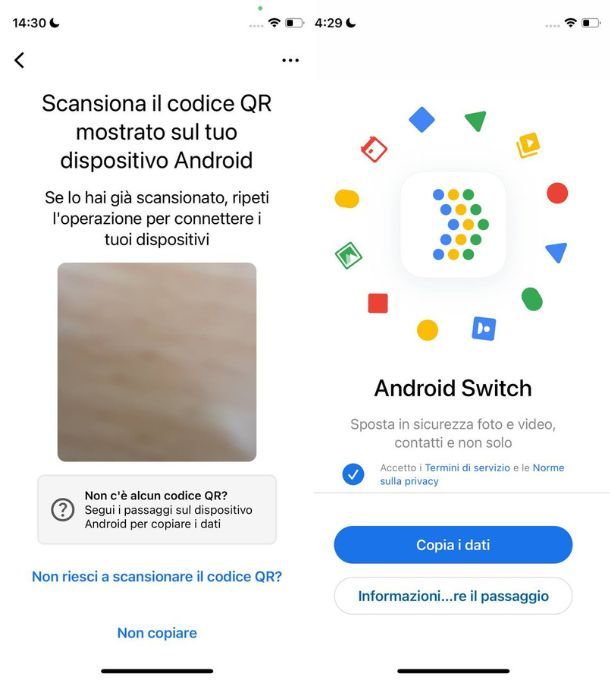
Se vuoi trasferire i dati da un telefono all’altro Google, ti consiglio di prendere in considerazione l’app Android Switch (Android/iOS/iPadOS). Non è la più completa per il passaggio dei dati, ma riesce a darti quel passaggio di file generale che può tornare molto utile. La puoi usare sia per passare dati tra Android, come passare dati da un telefono all’altro Xiaomi, che per passare dati da iPhone ad Android.
Per procedere, hai bisogno di un collegamento alla medesima rete WiFi, oppure di collegare i telefoni tra loro con cavo Inoltre ti servirà un account Google: se non lo possiedi, puoi affidarti al mio tutorial specifico per crearne uno, oltre che di scaricare l’app dal Play Store o dall’App Store. Prima di cominciare, ti avverto che l’operazione è eseguibile solo alla prima configurazione, quindi non potrai farla se il ricevente è già stato configurato.
Ipotizzando un passaggio da iPhone ad Android, apri il tuo iPhone, apponi la spunta all’accettazione dei termini di servizio, poi premi sul pulsante Copia i dati. Adesso inquadra il codice QR mostrato sul dispositivo Android per poi scegliere, dall’elenco che appare, cosa copiare tra foto, video, contatti ed eventi in calendario.
Apponi la spunta a cosa vuoi passare, premi il pulsante Continua, disattiva iMessage come ti viene richiesto nel passaggio successivo e, se lo desideri, invia la richiesta per poter copiare anche i file contenuti sul tuo account iCloud, oppure continua senza questo premendo su Più tardi. Fatto questo, non ti resta che avviare il trasferimento e attendere che venga portato a termine
Come trasferire i dati da un telefono all’altro Samsung
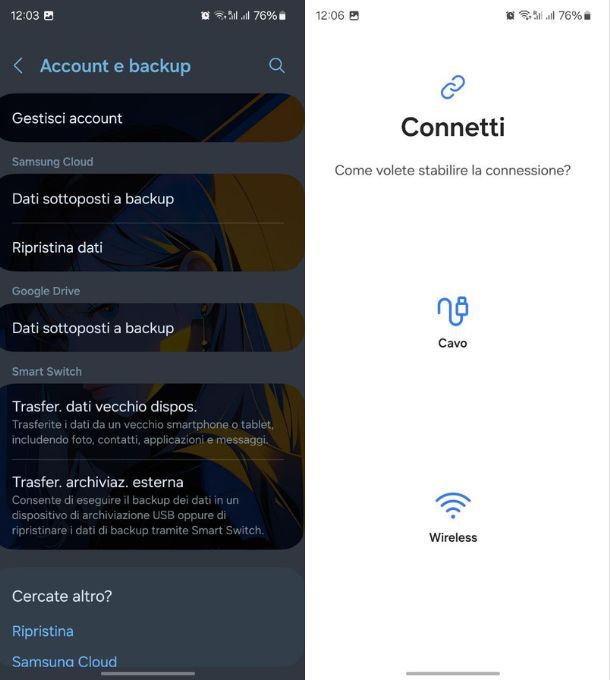
Se vuoi trasferire i dati da un telefono all’altro Samsung dove, entrambi i dispositivi o perlomeno il dispositivo ricevente sono della marca coreana, la soluzione ideale è Samsung Smart Switch. Nella fattispecie, puoi servirti di quest’app per spostare contenuti tra due telefoni Samsung oppure per effettuare la medesima operazione tra un telefono Samsung e un altro tipo di dispositivo, compreso iPhone. Samsung Smart Switch è disponibile sia sotto forma di programma per computer che di app per Android e per iPhone/iPad.
Dunque, tanto per iniziare, scarica Smart Switch sul dispositivo Android di tuo interesse, avvia l’app e premi sul pulsante Continua e concedigli tutte le autorizzazioni che necessita. Fatto ciò, devi scegliere se trasferire da o verso il telefono che stai usando (se non è Samsung potrai solo inviare), poi sul sistema operativo (Android o iPhone/iPad) che usa chi manda (nel caso questo riceva), seguito dalla modalità con cui desideri spostare i file, decidendo tra cavo USB, senza cavi o memoria cloud. Per una questione di rapidità, ti consiglio di scegliere la voce con cavo, ma anche quella senza cavi è altrettanto rapida.
Da qui, non ti resta che selezionare se vuoi trasferire tutto oppure apporre singolarmente la spunta alle categorie di file o addirittura ai singoli file che desideri trasferire. Il passaggio tra due Android è più completo che tra iPhone/Android, dato che questo presenta alcune limitazioni, ma il tutto funziona comunque bene. Ti ho parlato nel dettaglio di questa procedura (e di quella da eseguire tramite computer) nella mia guida specifica su come funziona Smart Switch Samsung.
Come trasferire i dati da un telefono all’altro iPhone
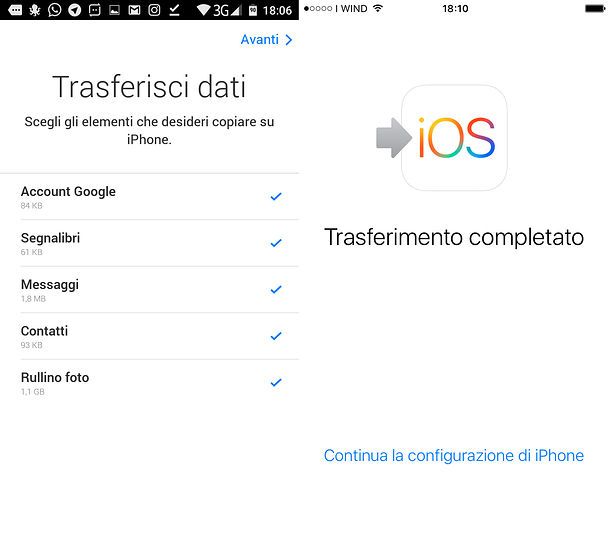
Vuoi trasferire i dati da un telefono all’altro iPhone? Come il nome stesso lascia intendere, l’app Passa a iOS permette di fare il passaggio “opposto” a quanto visto in precedenza: essa, infatti, permette di trasferire l’intero account Google (includendo segnalibri, messaggi, contatti, foto e video) da Android a iOS, senza dover necessariamente passare per il PC e, soprattutto, senza dover connettere fisicamente i due dispositivi.
Il tutto funziona in modalità wireless, grazie a una rete Wi-Fi appositamente creata in fase di configurazione: l’intera procedura è totalmente automatica, semplice da eseguire e richiede poco tempo per essere avviata. Chiaramente, il trasferimento materiale dei dati può durare anche svariate ore.
Prima di continuare, devo farti un’importante precisazione: affinché la procedura vada a buon fine, l’iPhone di destinazione deve essere inizializzato: in altre parole, puoi avvalerti di Passa a iOS su un dispositivo nuovo (o non ancora configurato) oppure devi preventivamente occuparti di resettarlo, riportandolo allo stato di fabbrica.
Se non sai come fare, ti invito a leggere il mio tutorial su come inizializzare iPhone: tieni ben presente, però, che non potrai effettuare il ripristino di un backup iCloud o iTunes, dunque dovrai copiare foto e video sul PC o sul cloud. La stessa cosa vale anche per contatti, documenti e altri file già presenti sul dispositivo: se hai bisogno di ulteriori indicazioni su come effettuare “manualmente” questi backup, dai un’occhiata a una delle guide che trovi di seguito.
- Come spostare foto da iPhone a PC per copiare foto e video dall’iPhone al computer.
- Come archiviare foto su iCloud per attivare ed eseguire il backup online di foto e video.
- Come recuperare contatti iPhone e come sincronizzare contatti iPhone con Gmail per eseguire un backup, sia online che offline, della rubrica dell’iPhone.
Fatta questa doverosa premessa è il momento di passare all’azione: la prima cosa che devi fare è eseguire parzialmente la procedura di configurazione iniziale dell’iPhone, arrivando fino alla schermata Inizia subito, dalla quale potrai passare i dati da un vecchio iPhone lasciando che venga eseguita la ricerca e pigiando sull’iPhone emissario tra quelli in lista. Per procedere con Android, premi sulla voce Configura senza un altro dispositivo, seguito dall’opzione Da Android alla schermata successiva.
A questo punto, spostati sul tuo “vecchio” telefono Android, scarica l’app Passa a iOS dal Google Play Store, avviala e tocca il pulsante Accetta per confermare l’adesione ai termini di servizio della stessa. Dopodiché pigia sul pulsante Continua seguito ancora da Accetta e scegli se inviare dati di utilizzo, poi premi ancora Continua.
Da qui, concedi le autorizzazioni richieste, poi scegli se collegarti via cavo con l’iPhone, oppure se scegliere l’opzione Continua con il WiFi. Adesso immetti il codice che vedi sull’iPhone e, per finire, scegli i dati che intendi trasferire sull’iPhone (account Google, segnalibri, messaggi, contatti e foto) e premi sul pulsante Avanti per avviare il trasferimento: come già detto poc’anzi, la procedura potrebbe durare anche diverse ore, a seconda della quantità di dati da spostare.
Una volta completato il trasferimento, puoi chiudere l’app sul dispositivo Android, spostarti sull’iPhone e Continuare la configurazione di iPhone (accedendo all’ID Apple, configurando Siri e così via): alla fine della procedura, ti verrà chiesta la password dell’account Google importato e ti verrà data la possibilità di scaricare le app che avevi già su Android e che sono disponibili anche per iOS. Se hai bisogno di una mano riguardo i passaggi illustrati in questa sezione, ti esorto a consultare la mia guida dedicata a Passa a iOS.
Altre soluzioni per trasferire i dati
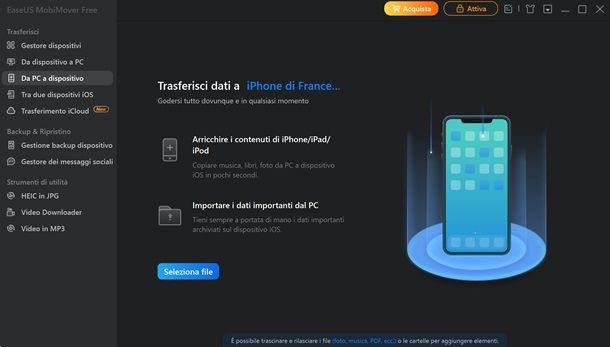
Ci sono poi software di terze parti come Wondershare MobileTrans o EaseUS MobiMover che possono essere usati qualora i sistemi appena elencati non fossero adeguati allo scopo. Siccome ne ho già parlato in questo tutorial di MobileTrans e in quest’altro di MobiMover.
Trasferire singoli dati da un telefono all’altro
Le app di cui ti ho parlato finora non sono adatte al tuo caso, poiché non intendi effettuare un trasferimento “di massa” da un terminale all’altro, ma vuoi limitarti a spostare selettivamente i contatti, la musica, le foto o altri dati? Allora questa è la sezione che fa per te: di seguito ti indicherò i vari metodi per trasferire singoli dati da un telefono all’altro, senza il bisogno di agire “in blocco”.
Contatti e calendari
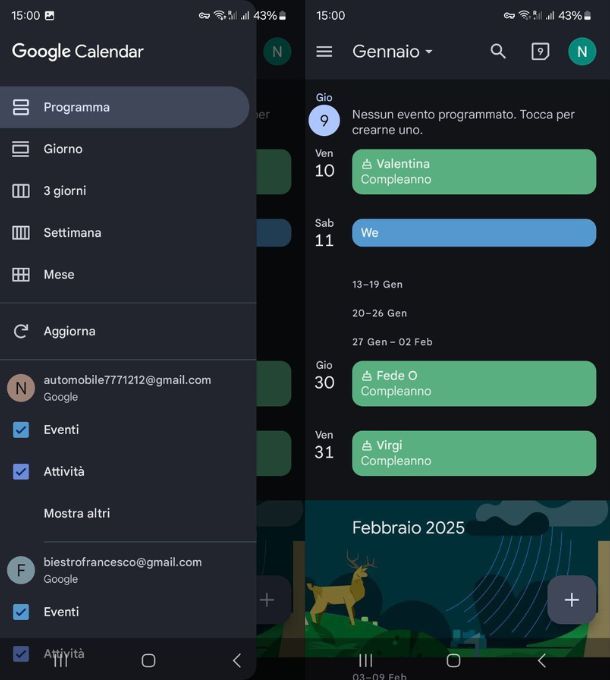
Il metodo più rapido per trasferire contatti e calendari da un terminale all’altro è effettuando la sincronizzazione tramite Google (su Android e iOS) o tramite iCloud (su iOS): in altre parole, tutto ciò che devi fare è utilizzare sul nuovo telefono il medesimo account in uso sul vecchio, così da spostare tutte le informazioni necessarie. Tieni presente che, per procedere, entrambi i telefoni devono essere collegati a Internet. Per sincronizzare contatti e calendari su un account Google, puoi procedere come segue.
- Da Android — recati in Impostazioni > Google > Tutti i servizi > Sincronizzazione contatti > Stato sincronizzazione e attiva la levetta accanto Contatti. Il calendario di Google invece, sincronizza in automatico da ovunque si acceda con il medesimo account e l’app o il servizio Google Calendar.
- Da iPhone — anche in questo caso, devi accedere alle Impostazioni del dispositivo, recarti nella sezione App > Contatti > Account contatti e premere sulla voce Aggiungi account per includere quello di Google. Stessa cosa per Calendario, che si trova nella medesima pagina di Contatti.
Per sincronizzare le medesime informazioni su iCloud, devi recarti dal tuo iPhone in Impostazioni > Tuo nome > iCloud > Salvati su iCloud e spostare su ON gli interruttori accanto alle voci Contatti e Calendari.
Se hai bisogno di informazioni aggiuntive sulle procedure appena spiegate o necessiti di procedure alternative, ti consiglio di far riferimento alle mie guide su come trasferire rubrica da Samsung a iPhone, come trasferire contatti da iPhone ad Android e come trasferire contatti da iPhone a iPhone.
Foto e video
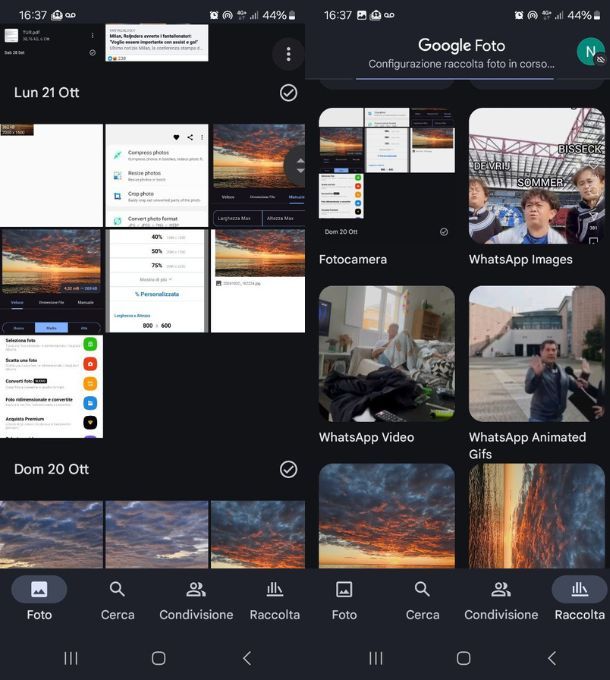
Il metodo più immediato per spostare foto e video da un telefono all’altro è Google Foto: se non ne avessi mai sentito parlare, si tratta di un servizio di Google che permette di salvare foto e video su Google Drive in modo automatico utilizzando lo spazio di 15GB disponibile sul tuo account Google. Se lo spazio non dovesse essere sufficiente, puoi sottoscrivere un piano in abbonamento a Google One.
Per servirti di Google Foto, scarica l’app (disponibile sia per Android che per iPhone/iPad) sul dispositivo da cui vuoi prelevare le foto e i video, avviala ed effettua l’accesso con i dati dell’account Google in tuo possesso. Se non ne hai uno a disposizione, puoi pigiare sul pulsante Crea un account e seguire le istruzioni a schermo per ottenerlo subito.
Fatto ciò, non devi fare altro che fare tap sulla tua miniatura in alto a sinistra e pigiare sulla voce Impostazioni di Foto > Backup . Sposta su ON l’omonima levetta e premi sulla voce Qualità del backup per scegliere la qualità dei file multimediali da sottoporre a backup. Se lo desideri, puoi aggiungere altre cartelle alla sincronizzazione sfiorando la voce Backup delle cartelle del dispositivo e spostando su ON le levette corrispondenti alle cartelle di cui intendi effettuare il backup.
Completata questa operazione, devi e attendere che l’app invii tutto su Google Drive: puoi controllare l’avanzamento del processo direttamente dalla scheda Foto. Una volta terminata la procedura, non devi fare altro che scaricare Google Foto sul telefono di “destinazione” et voilà, le tue foto saranno lì ad attenderti! Al fine di caricare automaticamente in cloud anche le foto e i video che andrai a creare dal nuovo cellulare, ti consiglio di attivare immediatamente il backup automatico seguendo la medesima procedura illustrata poc’anzi.
Qualora tu abbia bisogno di ulteriori informazioni su uno dei passaggi elencati poc’anzi, ti invito a consultare il tutorial specifico che ho dedicato al servizio.
Come inviare qualsiasi file
Adesso ti propongo delle soluzioni che ti suggerisco di usare nel caso tu volessi inviare dei file tra dispositivi senza limitazioni e nel modo più semplice possibile
Send Anywhere (Android/iOS/iPadOS)
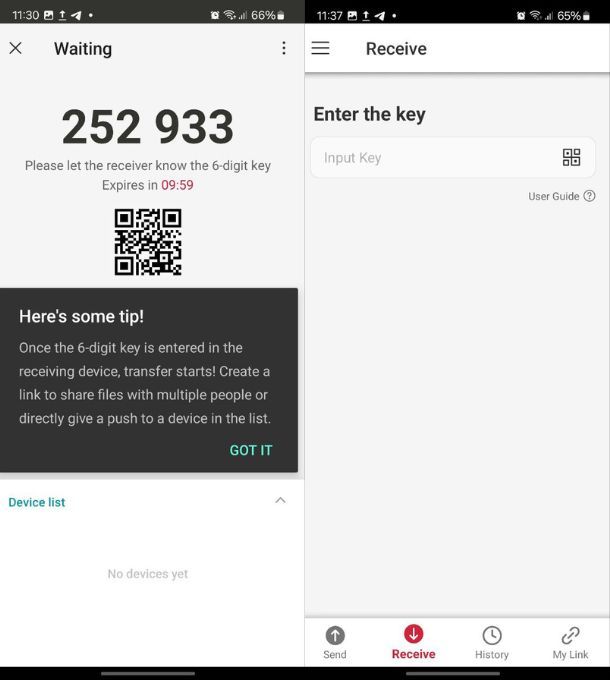
Per inviare ogni genere di file da un dispositivo all’altro puoi rivolgerti a un’app come Send Anywhere, anch’essa disponibile sia per Android (anche su store alternativi) che per iPhone/iPad: tutto ciò che devi fare è avviare l’app sul terminale di “origine” e, dopo aver accettato i Termini d’uso del Servizio e accordato i permessi di accesso alla memoria, accedere alla scheda Foto/Video, scegliere dalla barra in alto quale genere di file inviare.
Puoi mandare foto, video, musica, contatti, file di ogni natura e praticamente tutto quello che ti possa passare per la testa. Per avviare la procedura selezionali dalla memoria del telefono dal menu Send, poi apri l’app sul telefono di destinazione e tocca il menu Receive, poi immetti il codice o inquadra il QR code sullo schermo dal telefono di destinazione.
- Come trasferire foto da Android a iPhone — qui ti ho parlato di come effettuare il trasferimento delle foto da un dispositivo Android a un iPhone.
- Come trasferire dati da iPhone a Samsung — qui ti ho insegnato a spostare dati da Samsung (ma la procedura è valida anche da altri device Android) a iPhone.
- Come trasferire foto da Android a PC — in questo tutorial ti ho illustrato come spostare le tue fotografie dal terminale Android al computer.
- Come spostare foto da iPhone a PC e come trasferire foto da PC a iPhone — puoi seguire questi due tutorial per spostare le fotografie da un iPhone all’altro, avvalendoti di un computer.
Come trasferire dati da un telefono all’altro con Bluetooth
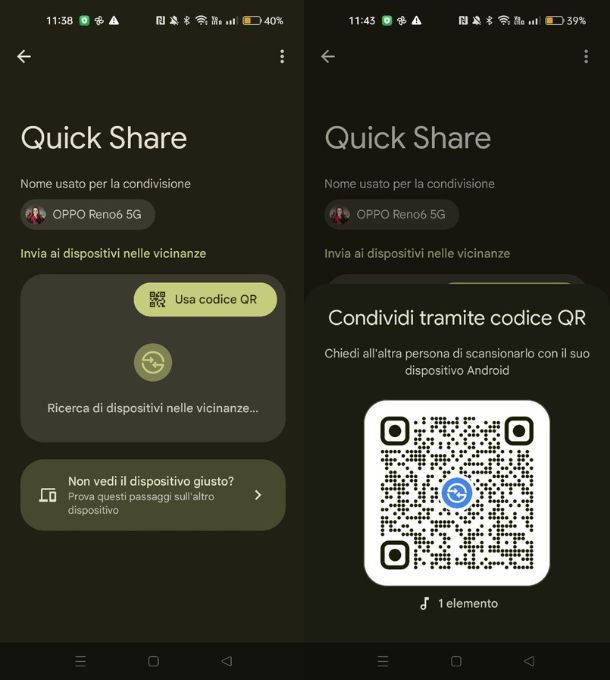
Puoi anche decidere di trasferire dati da un telefono all’altro con Bluetooth, ma questo ovviamente solo se hanno lo stesso sistema operativo. Infatti tra Android è presente la funzionalità Quick Share, mentre su iPhone e iPad è presente AirDrop, i quali funzionano sostanzialmente allo stesso modo.
Per prima cosa attiva la funzione dal pannello di controllo che si apre con uno swipe dall’alto verso il basso (dall’angolo in alto a destra su iPhone) sul dispositivo ricevente, poi vai nella memoria di quello dal quale invierai i file e seleziona ciò che desideri inviare. Fatto questo, premi sul pulsante di Condivisione, poi scegli tra le opzioni di destinazione Quick Share o AirDrop.
Adesso attendi che venga individuato l’altro dispositivo, poi sceglilo dalla lista e conferma la ricezione su quello ricevente, nel caso fosse necessario. Finito, il tutto si svolge in pochissimi secondi. Per maggiori dettagli su come funziona Quick Share o come funziona AirDrop, ti lascio alle mie guide appena linkate.
Come trasferire i dati da un telefono all’altro con cavo
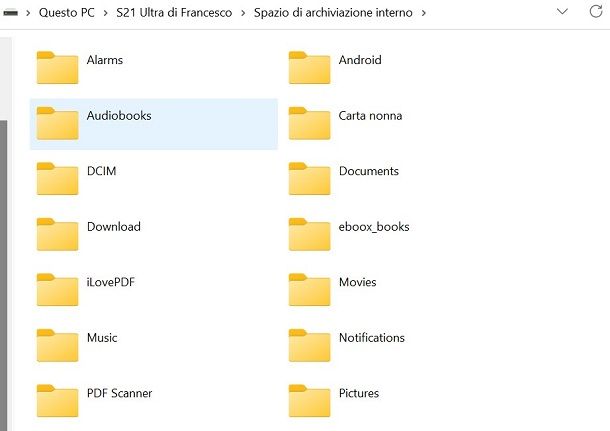
Se desideri trasferire dati da un telefono all’altro con cavo, ti servirà avere un PC o un Mac a fare da tramite, dato che il passaggio diretto non è possibile. Qui però non c’è una soluzione omnia, dipende da quali telefoni e quale PC avrai a tua disposizione, oltre che l’ordine di invio.
Se hai due Android e un PC Windows, le cose sono estremamente semplici. Basta collegare i dispositivi al PC (anche non contemporaneamente), scegliere dal telefono la voce Trasferimento file alla notifica, per poi navigare nelle cartelle, copiare e incollare i file in questione. Ho scritto una guida di approfondimento, se ti servisse.
Se devi passare dati tra iPhone e hai un Mac, anche qui le cose sono semplici. Collega gli iPhone al Mac, accetta la connessione e andare a trovare dal Finder l’iPhone in questione. Cliccandoci sopra, troverai una lista di app, file e cartelle dalle quali andare a prendere i file o, nel caso del passaggio inverso, a inserirli. Ho scritto una guida per passare foto da iPhone a Mac che può tornarti utile.
Negli altri casi ibridi invece, potresti dover ricorrere a software addizionali come EaseUS MobyMover (di cui ti ho parlato qui) o MacDroid (di cui ti ho parlato qui), che permettono di agevolare alcuni passaggi. A seconda della tipologia di file, però, questo processo potrebbe non essere possibile. Se si tratta di foto, la cosa si può fare, altrimenti varierà da caso a caso.
Se non riesci a fare il passaggio, ti suggerisco di usare il servizio online Dropfile. Collegando entrambi i dispositivi alla medesima rete WiFi, essi potranno comunicare e mandarsi praticamente ogni genere di file tramite questo intermediario. Basta toccare il dispositivo ricevente, scegliere dalla memoria cosa mandare e accettare il file dall’altra parte, evitando tante problematiche della connessione via cavo.
Chat
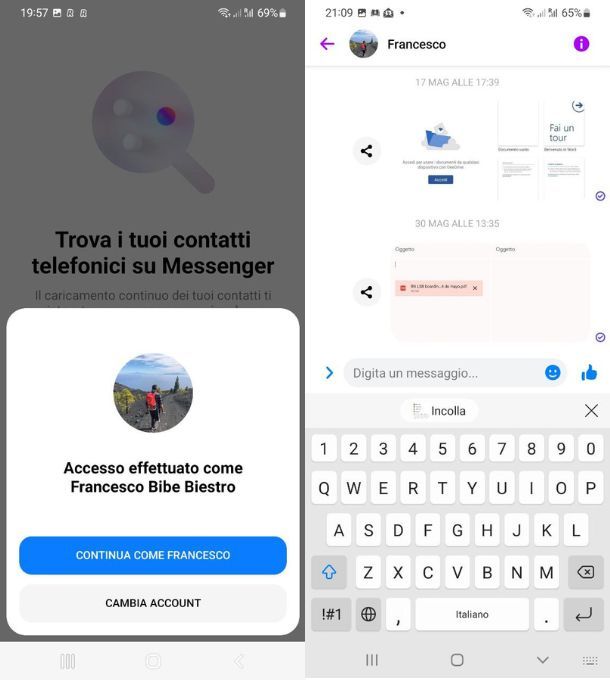
Il terrore di perdere le chat memorizzate sul tuo vecchio dispositivo si è già impossessato di te? Non temere: nella maggior parte dei casi è possibile trasferire i messaggi ricevuti e inviati, insieme con i loro contenuti multimediali, senza perdere alcunché.
Bisogna innanzitutto fare una doverosa distinzione fra le applicazioni per chat di cui ti servi: se si tratta di piattaforme che non memorizzano i messaggi nella memoria del telefono ma su server “remoti”, come ad esempio Messenger, Telegram, iMessage e così via, devi semplicemente reinstallare l’app sul nuovo smartphone e accedere utilizzando le stesse credenziali (o lo stesso numero telefonico) di cui ti avvalevi in precedenza. Così facendo, avrai a disposizione sul nuovo terminale tutti (ma proprio tutti) i tuoi messaggi, senza esclusione di colpi!
Se, al contrario, ti servi di app di messaggistica che salvano le chat principalmente nella memoria del telefono, come ad esempio WhatsApp, il discorso diventa un po’ più complesso: se intendi spostare le chat tra due telefoni dotati dello stesso sistema operativo (ad es. da Android ad Android e da iPhone a iPhone), devi semplicemente effettuare un backup delle conversazioni (tramite la sezione Impostazioni > Chat > Backup dell’app) su Google Drive/iCloud dal vecchio telefono, reinstallare e configurare WhatsApp sul nuovo terminale, avendo cura di utilizzare lo stesso numero di telefono, e indicare di voler ripristinare il backup già esistente sul cloud.
Qualora volessi trasferire le chat di WhatsApp tra due telefoni dotati di sistema operativo differente, invece, devi procedere in modo più articolato. Per ottenere ulteriori indicazioni sui passaggi da compiere per trasferire le chat di WhatsApp da un telefono all’altro, ti invito a consultare il mio approfondimento dedicato.
Come trasferire i dati da un telefono all’altro se uno è rotto

Se devi trasferire dati da un telefono all’altro e uno è rotto, le cose si complicano, in quanto dovrai usare dei software di recupero dati. Siccome però ho già scritto delle guide su come recuperare dati da un telefono rotto, ti lascio il link e ti auguro buona lettura.

Autore
Salvatore Aranzulla
Salvatore Aranzulla è il blogger e divulgatore informatico più letto in Italia. Noto per aver scoperto delle vulnerabilità nei siti di Google e Microsoft. Collabora con riviste di informatica e cura la rubrica tecnologica del quotidiano Il Messaggero. È il fondatore di Aranzulla.it, uno dei trenta siti più visitati d'Italia, nel quale risponde con semplicità a migliaia di dubbi di tipo informatico. Ha pubblicato per Mondadori e Mondadori Informatica.






